Principais dicas para otimizar o desempenho da RAM em jogos

Jogar em um PC Windows pode ser uma experiência emocionante, mas problemas de lentidão e desempenho podem rapidamente diminuir a emoção. Otimizar sua RAM é essencial para garantir uma jogabilidade suave e eficiente. Abaixo estão algumas dicas vitais para ajudar você a maximizar a memória do seu sistema para uma experiência de jogo aprimorada.
Como posso otimizar a RAM para jogos?
1. Otimize sua RAM usando o IOLO System Mechanic
- Visite o site oficial do IOLO para baixar o software System Mechanic.
- Inicie o System Mechanic no menu Iniciar.
- Selecione a aba Desempenho no lado esquerdo.
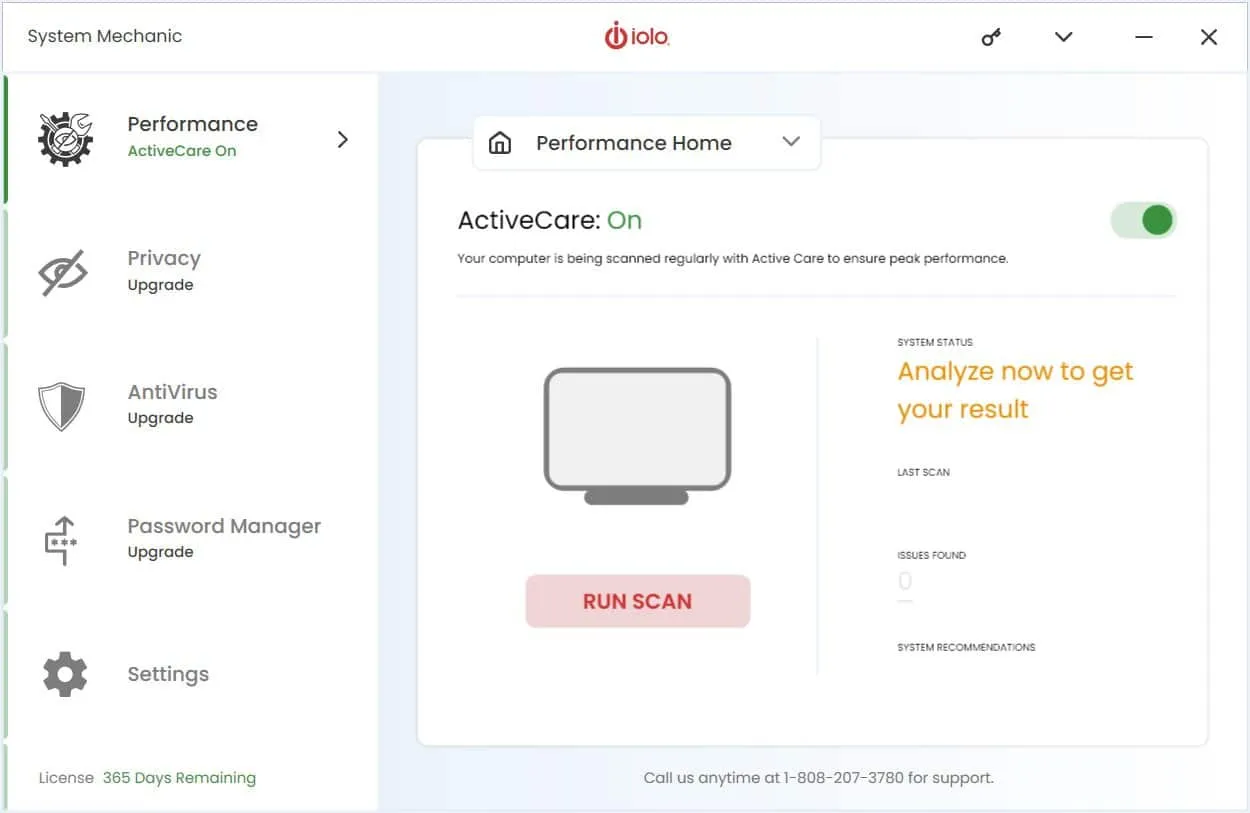
- No menu suspenso Desempenho, escolha LiveBoost .
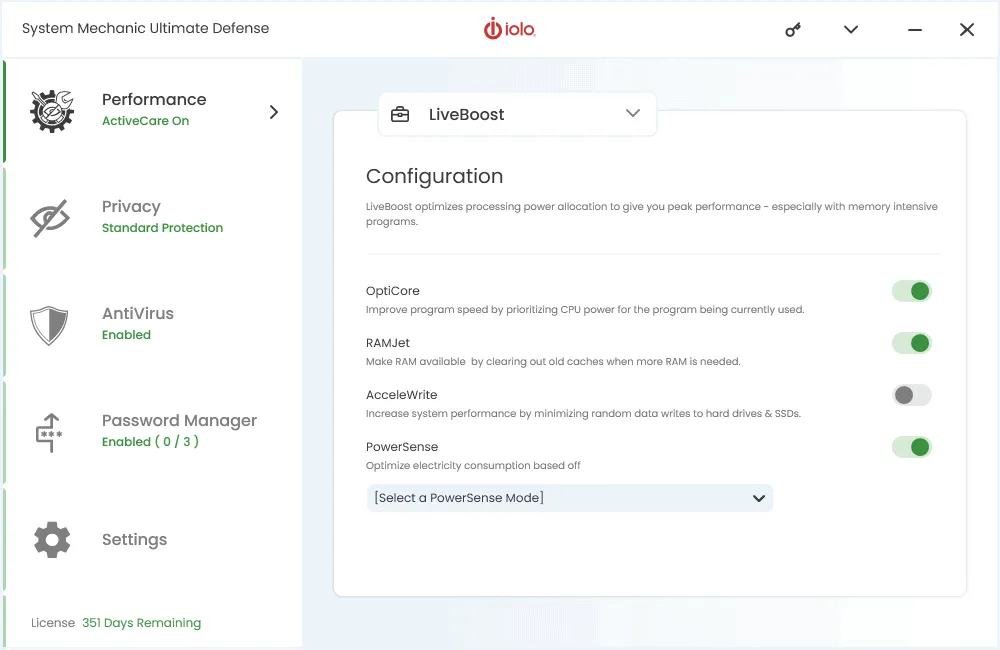
- No menu Configuração , ative o OptiCore e o RAM Jet.
O OptiCore prioriza a alocação de energia para seus jogos, enquanto o RAMJet limpa processos desnecessários, liberando RAM para desempenho de jogo ideal. Essencialmente, o IOLO System Mechanic automatiza muitos métodos de otimização manual recomendados.
2. Monitore o uso da RAM com o Gerenciador de Tarefas
- Pressione Ctrl+ Shift+ Escpara abrir o Gerenciador de Tarefas no Windows.
- Clique na aba Processos à esquerda.
- Classifique os processos por uso de memória clicando no cabeçalho da coluna Memória.
- Identifique aplicativos que consomem muitos recursos, clique com o botão direito neles e escolha Finalizar tarefa ou Encerrar processo.
- Clique na aba Inicialização no Gerenciador de Tarefas.
- Desative programas de inicialização desnecessários clicando com o botão direito e selecionando Desativar .
- Após a reinicialização, esses aplicativos não serão carregados na inicialização, reduzindo o uso de RAM.
Ao monitorar e gerenciar processos com muita memória, você pode identificar e encerrar efetivamente tarefas que consomem RAM em excesso, liberando-a para aplicativos essenciais.
3. Desinstale programas não utilizados
- Abra o menu Iniciar, digite Painel de Controle e pressione Enter.
- Clique em Desinstalar um programa na seção Programas .
- Localize os programas que você não usa mais, selecione-os e clique em Desinstalar .
Remover programas não utilizados pode recuperar recursos valiosos em segundo plano, permitindo que você aloque mais RAM para tarefas críticas de jogos.
4. Limpe o cache do navegador (para jogos no navegador)
- Abra seu navegador (Chrome, Firefox, etc.).
- Acesse o menu Configurações (três pontos ou linhas no canto superior direito).
- Selecione Histórico ou Privacidade e clique em Limpar dados de navegação .
- Selecione Imagens e arquivos armazenados em cache , selecione um intervalo de tempo e clique em Limpar dados.
Limpar o cache do navegador pode liberar RAM, pois os arquivos em cache podem consumir uma quantidade considerável de memória.
5. Ajuste a memória virtual
- Abra Configurações pressionando Win+ I.
- Navegue até Sistema > Sobre > Configurações avançadas do sistema .
- Na seção Desempenho , clique em Configurações.
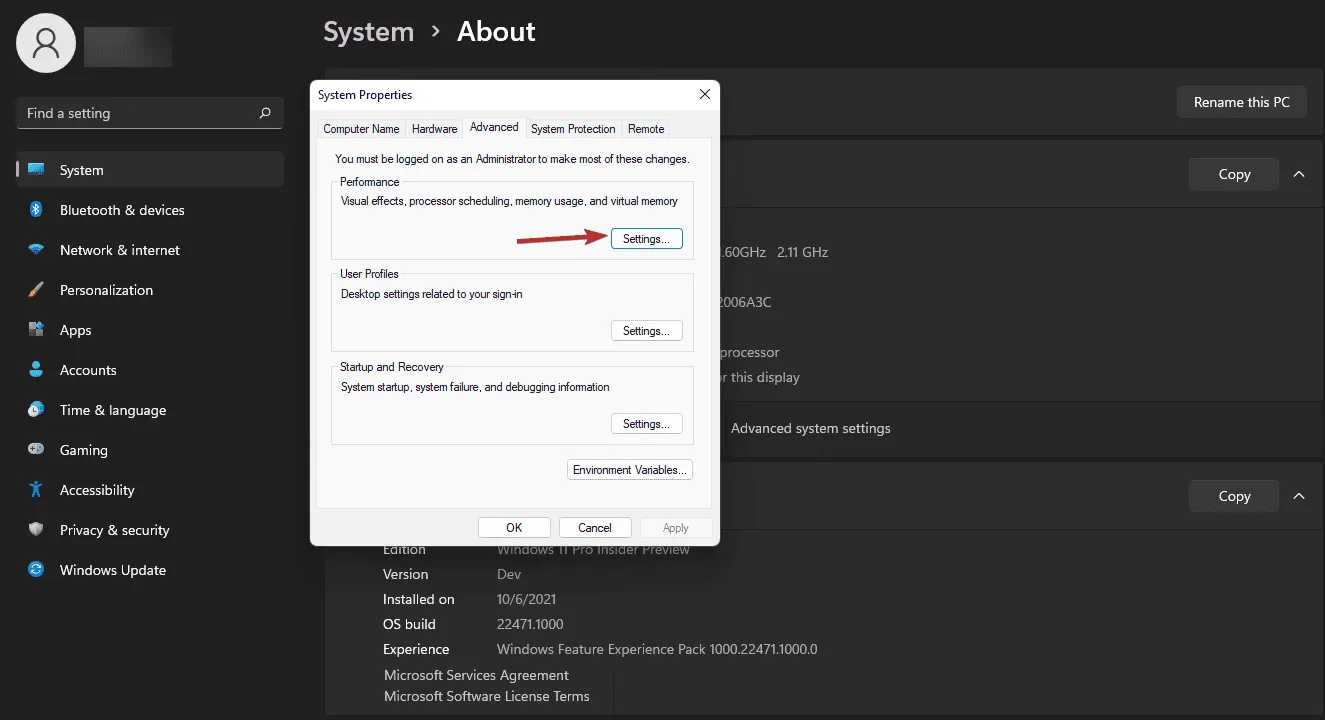
- Vá para a aba Avançado e clique em Alterar em Memória virtual .
- Desmarque Gerenciar automaticamente o tamanho do arquivo de paginação para todas as unidades .
- Defina o tamanho inicial como 1,5 vezes a sua RAM e o tamanho máximo como 3 vezes a sua RAM.
Ajustar a memória virtual permite que seu disco rígido atue como RAM adicional, fornecendo o suporte necessário quando sua memória física estiver totalmente utilizada.
6. Reduza as configurações gráficas e ajuste as resoluções
- Acesse o menu de configurações do seu jogo.
- Localize a seção de configurações gráficas.
- Reduza a resolução e diminua a qualidade da textura.
- Desative recursos gráficos avançados, como sombras e desfoque de movimento.
Ao diminuir as configurações gráficas nos jogos, você pode aliviar a carga na RAM, resultando em uma jogabilidade mais suave, principalmente em sistemas com capacidade de memória limitada.
Seguindo essas etapas abrangentes, você pode otimizar efetivamente a RAM do seu computador para uma experiência de jogo elevada. Manutenção regular e uso cuidadoso ajudarão a manter seu sistema funcionando sem problemas e evitar problemas futuros de desempenho.
Nossas soluções ajudaram você a otimizar sua RAM para jogos? Compartilhe suas ideias nos comentários abaixo.



Deixe um comentário